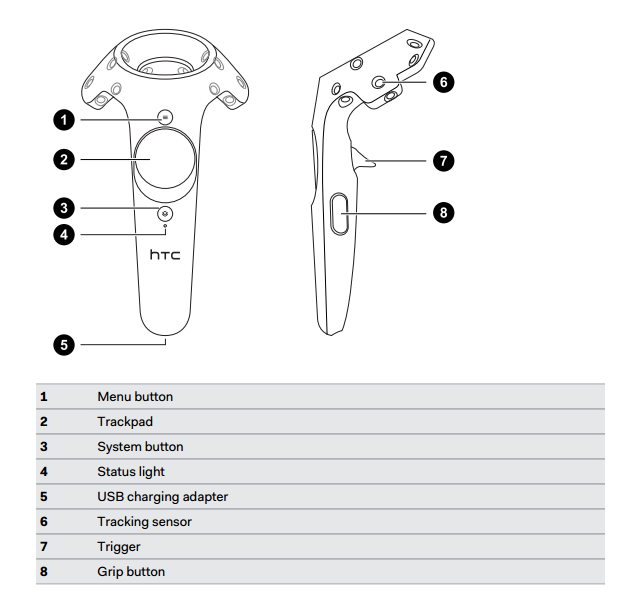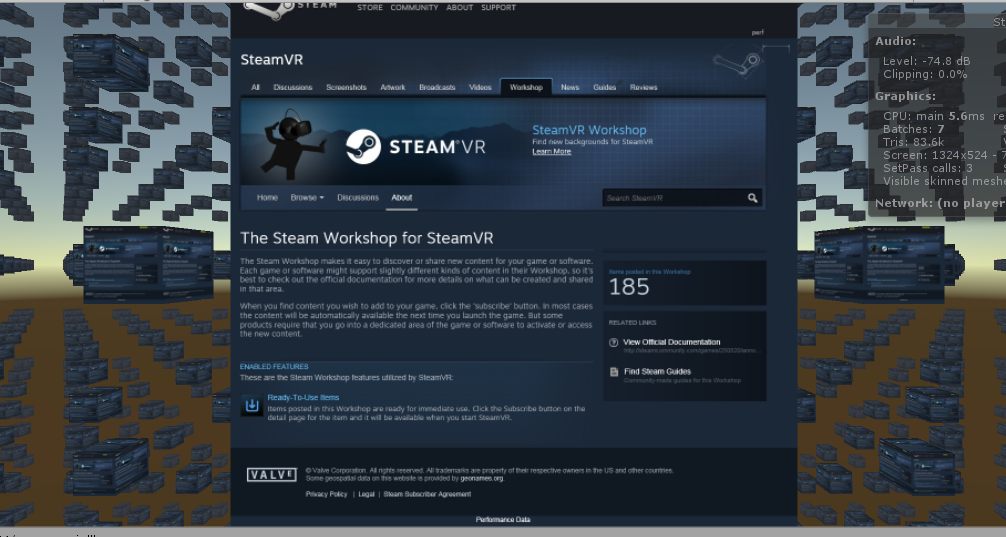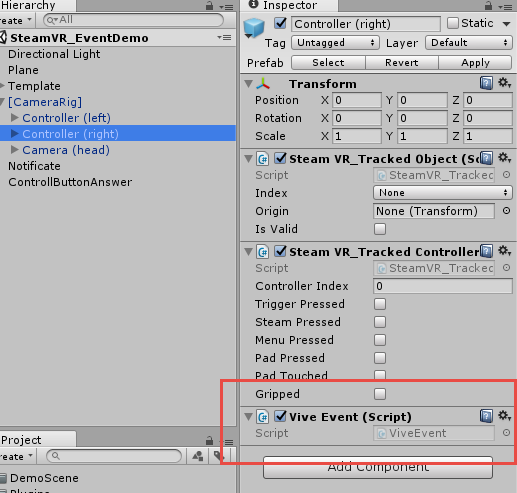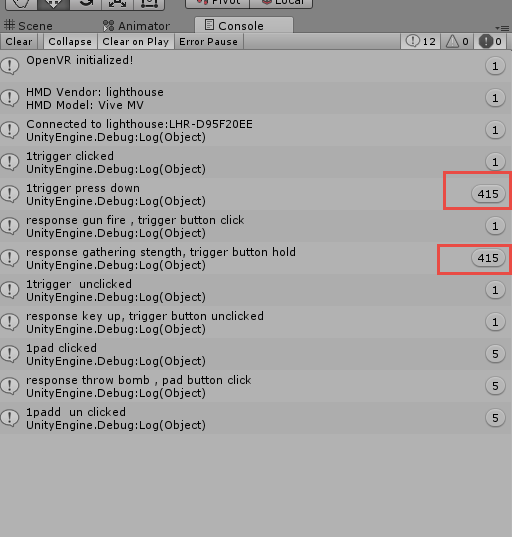本文章由cartzhang编写,转载请注明出处。 全部权利保留。 文章链接: 作者:cartzhang
Unity的 Steam VR插件本身也带有事件处理。可是我还想把事件给解耦出来,这样方便在各个项目中,不用关心硬件的各种处理而只用关心使用的,且能够随意的通过接受事件来触发对应的操作。
项目的參考图片可下载地址: 今天我们说谈论的就是以下这个东西:
一、所需资源
所需资源,非常少。 须要用Steam VR插件 ,能够从Untiy商店下载。当然你能够使用文章后面给出本project的导出包,文章后面有下载地址:
你懂的。FQ是一项技能。
安装后:二、制作Demo
首先。打开Unity 导入插件
再然后就是须要自己写代码。
三、消息解耦
先说下。这个代码来自于其它同事。我基本没太多改动。可是确实非常好用,非常感谢!
。若有问题,请及时告知。
消息发送机制:
namespace SLQJ{ /// /// 消息分发,解耦 /// public class NotificationManager { public static NotificationManager Instance { get { return SingletonProvider .Instance; } } public delegate void MsgCallback(MessageObject eb); /// /// 回调队列 /// private Dictionary > registedCallbacks = new Dictionary >(); /// /// 延迟消息队列 /// private readonly List delayedNotifyMsgs = new List (); /// /// 主消息队列 /// private readonly List realCallbacks = new List (); private static bool isInCalling = false; public void Init() { } public void Update() { lock (this) { if (realCallbacks.Count == 0) { //主消息隊列處理完時,加入延時消息到主消息列表 foreach (MessageObject eb in delayedNotifyMsgs) { realCallbacks.Add(eb); } delayedNotifyMsgs.Clear(); return; } //調用主消息處理隊列 isInCalling = true; foreach (MessageObject eb in realCallbacks) { if (registedCallbacks.ContainsKey(eb.MsgName)) { for (int i = 0; i < registedCallbacks[eb.MsgName].Count; i++) { MsgCallback ecb = registedCallbacks[eb.MsgName][i]; if (ecb == null) { continue; }#if UNITY_EDITOR ecb(eb);#else try { ecb(eb); } catch (Exception e) { Debug.LogError("CallbackError:" + eb.MsgName + " : " + e.ToString()); } #endif } } else { Debug.Log("MSG_ALREADY_DELETED:" + eb.MsgName); } } realCallbacks.Clear(); } isInCalling = false; } public void Reset() { Dictionary > systemMsg = new Dictionary >(); foreach (KeyValuePair > item in this.registedCallbacks) { if (item.Key.StartsWith("_")) { systemMsg.Add(item.Key, item.Value); } } this.registedCallbacks = systemMsg; } public void Destroy() { Reset(); } /// /// 订阅消息 /// /// /// public void Subscribe(string msgName, MsgCallback msgCallback) { lock (this) { if (!registedCallbacks.ContainsKey(msgName)) { registedCallbacks.Add(msgName, new List ()); } { //防止反复订阅消息回调 List list = registedCallbacks[msgName]; for (int i = 0; i < list.Count; i++) { if (list[i].Equals(msgCallback)) { return; } } list.Add(msgCallback); } } } /// /// 取消订阅 /// /// /// public void UnSubscribe(string msgName, MsgCallback msgCallback) { lock (this) { if (!registedCallbacks.ContainsKey(msgName)) { return; } //Debug.Log(msgName + ":-s-" + registedCallbacks[msgName].Count); registedCallbacks[msgName].Remove(msgCallback); //Debug.Log(msgName + ":-e-" + registedCallbacks[msgName].Count); } } public void PrintMsg() { string content = ""; foreach (KeyValuePair > registedCallback in registedCallbacks) { int total = registedCallback.Value.Count; if (total > 0) { content += registedCallback.Key + ":" + total + "\n"; for (int i = 0; i < total; i++) { content += "\t" + registedCallback.Value[i].Method.Name + "--" + registedCallback.Value[i].Target + "\n"; } } } } /// /// 派发消息 /// /// /// public void Notify(string MsgName, params object[] MsgParam) { object msgValueParam = null; if (MsgParam != null) { if (MsgParam.Length == 1) { msgValueParam = MsgParam[0]; } else { msgValueParam = MsgParam; } } lock (this) { if (!registedCallbacks.ContainsKey(MsgName)) { return; } if (isInCalling) { delayedNotifyMsgs.Add(new MessageObject(MsgName, msgValueParam)); } else { realCallbacks.Add(new MessageObject(MsgName, msgValueParam)); } } } } public class MessageObject { public object MsgValue; public string MsgName; public MessageObject() { MsgName = this.GetType().FullName; } public MessageObject(string msgName, object ev) { MsgValue = ev; MsgName = msgName; } }} 你能够看到原著者写的还是非常严谨的。使用消息队列来实现的,然后在unity某组件的Update中实现轮询调用。
先看看这个消息机制的启动,特别简单:
public class main : MonoBehaviour { // Use this for initialization void Awake () { NotificationManager.Instance.Init(); } // Update is called once per frame void Update () { NotificationManager.Instance.Update(); }} 与上面说的一模一样,初始化,然后update。 至于说机制怎么用。这个在后面会接实战给出。
四、手柄Controller消息触发
手柄的事件非常多。我就捡了几个经常使用的来做个例子来说明问题,若须要。你们自己能够来加入自己的须要。
////// 能够自定義加入事件,然後實現消息的傳遞。/// // 實現手柄的案件事件功能public class ViveEvent : MonoBehaviour{ void Start() { var trackedController = GetComponent(); if (trackedController == null) { trackedController = gameObject.AddComponent (); } trackedController.TriggerClicked += new ClickedEventHandler(OnTriggerClicked); trackedController.TriggerPressDown += new ClickedEventHandler(OnTriggerPressDn); trackedController.TriggerUnclicked += new ClickedEventHandler(OnTriggerUnclicked); trackedController.PadClicked += new ClickedEventHandler(OnPadClicked); trackedController.PadUnclicked += new ClickedEventHandler(OnPadUnclicked); } void OnTriggerClicked(object sender, ClickedEventArgs e) { Debug.Log(e.controllerIndex + "trigger clicked"); // 开火 NotificationManager.Instance.Notify(NotificationType.Gun_Fire.ToString()); } void OnTriggerPressDn(object sender, ClickedEventArgs e) { Debug.Log(e.controllerIndex + "trigger press down"); // NotificationManager.Instance.Notify(NotificationType.Gathering_Stength.ToString()); } void OnTriggerUnclicked(object sender, ClickedEventArgs e) { Debug.Log(e.controllerIndex + "trigger unclicked"); NotificationManager.Instance.Notify(NotificationType.Gun_KeyUp.ToString()); } void OnPadClicked(object sender, ClickedEventArgs e) { // 扔雷 NotificationManager.Instance.Notify(NotificationType.Throw_Bomb.ToString()); Debug.Log(e.controllerIndex + "pad clicked"); } void OnPadUnclicked(object sender, ClickedEventArgs e) { Debug.Log(e.controllerIndex + "padd un clicked"); }}
主要写了按键Trigger 按下,按住和弹起和Pad的按下和弹起事件。
然后是触发事件的接受,这里就体现了解耦事件的优点。
这里真的不止于使用在vive按键处理这里。
public class ControlButtonAns : MonoBehaviour{ // Use this for initialization void Start() { NotificationManager.Instance.Subscribe(NotificationType.Gun_Fire.ToString(), GunFire); NotificationManager.Instance.Subscribe(NotificationType.Gathering_Stength.ToString(), GatheringStength); NotificationManager.Instance.Subscribe(NotificationType.Throw_Bomb.ToString(), ThrowBomb); NotificationManager.Instance.Subscribe(NotificationType.Gun_KeyUp.ToString(), GunKeyUp); } void GunFire(MessageObject obj) { Debug.Log("response gun fire , trigger button click"); } void GatheringStength(MessageObject obj) { Debug.Log("response gathering stength, trigger button hold"); } void GunKeyUp(MessageObject obj) { Debug.Log("response key up, trigger button unclicked"); } void ThrowBomb(MessageObject obj) { Debug.Log("response throw bomb , pad button click"); }} 这个就依据个人的须要来加入自己的代码。
这里不过举例说明。
代码写完了,加入吧!! 手柄contorller接受事件:
五、结果
一图胜千言:
六、下载地址
project下载地址:github
steam 插件project导出地址:
2017-01-09更新,给事件加入触发手柄ID。
七、參考
[1]
[2]
[3]